Một trong những tính năng chất lượng cuộc sống mới nhất được cung cấp bởi ứng dụng Kindle là tùy chọn để cuộn liên tục trong khi đọc sách trên thiết bị di động của bạn. Trước đây, người dùng chỉ được phép đọc từng trang, mô phỏng cách đọc một cuốn sách điển hình.
Với tính năng làm mới cuộn liên tục, người dùng có thể xem toàn bộ cuốn sách trên một trang và có thể cuộn đến bất kỳ phần nào của cuốn sách mà họ muốn mà không cần phải thay đổi trang.
Hướng dẫn này sẽ giúp bạn tìm hiểu thêm về tính năng cuộn liên tục và các cách bạn có thể sử dụng nó.
Ứng dụng Kindle nó có tự động cuộn không?
Chế độ cuộn liên tục trong ứng dụng Kindle nó thường bị nhầm lẫn với chức năng cuộn tự động. Một số ứng dụng đọc sách điện tử có tính năng tự động cuộn, tính năng này sẽ tự động cuộn xuống cho người dùng khi đang đọc sách. Đây có thể là một tính năng tuyệt vời vì đôi khi liên tục vuốt sang phải hoặc xuống có thể tẻ nhạt.
Thật không may, ứng dụng Kindle Nó hiện không có tính năng cho phép người dùng kích hoạt bất kỳ hình thức tính năng tự động cuộn nào. Điều đó nói rằng, có một số thiết bị đọc điện tử khác nhau, chẳng hạn như Amazon Fire, đi kèm với tính năng tự động cuộn có thể được sử dụng với ứng dụng Kindle.
Sử dụng các thiết bị này có tính năng tự động cuộn cùng với ứng dụng của bạn Kindle có thể giúp kết hợp các chức năng này. Nếu bạn đang sử dụng ứng dụng Kindle trên iPhone hoặc Android, bạn sẽ không thể sử dụng tính năng tự động cuộn.
Cách bật tính năng cuộn liên tục trong ứng dụng Kindle trên iPhone
Theo mặc định, khi bạn tải xuống ứng dụng Kindle trên iPhone của bạn, tính năng cuộn liên tục sẽ được bật. Điều này giúp người dùng dễ dàng truy cập tính năng mới này mà không cần phải điều hướng qua các menu cài đặt để tìm nó.
Nếu bạn đã tắt tính năng cuộn liên tục bằng cách nào đó trên iPhone của mình, bạn có thể bật lại tính năng này bằng cách làm theo các bước đơn giản sau.
1. Trước tiên, bạn cần mở ứng dụng Kindle và điều hướng đến cuốn sách bạn muốn sử dụng với các tính năng cuộn liên tục.
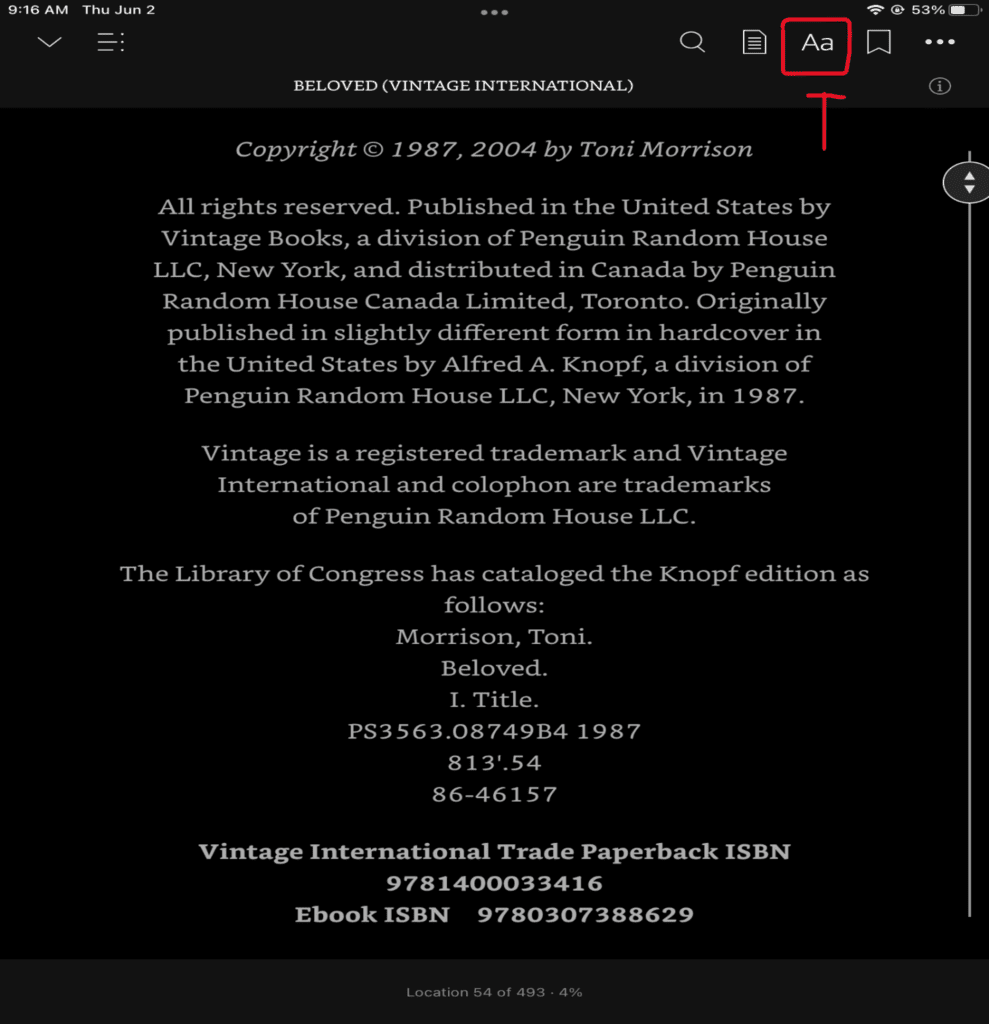
2. Khi bạn ở đó, bạn sẽ thấy một số biểu tượng ở trên cùng bên phải của màn hình. Trong số các biểu tượng này, có một biểu tượng trông giống như “Aa”, “a” có viết hoa và không viết hoa.
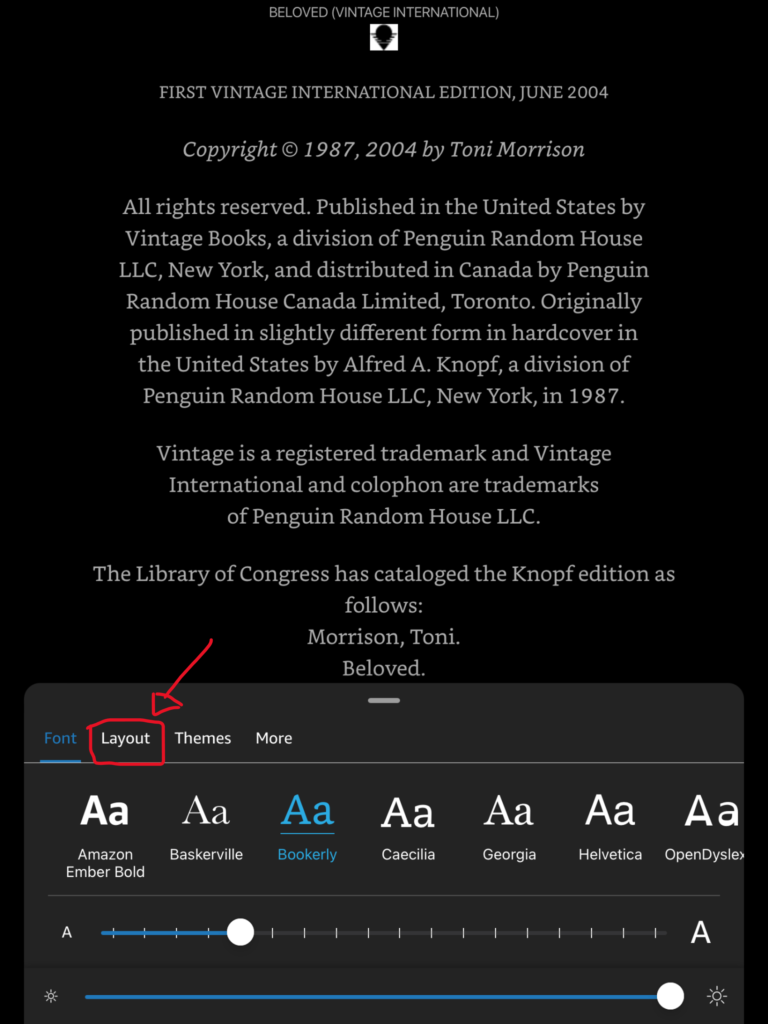
3. Nhấn vào biểu tượng này sẽ xuất hiện menu nơi bạn có thể thay đổi cài đặt hiển thị sách của mình. Đây là nơi bạn sẽ tìm thấy nhiều tùy chọn mà ứng dụng Kindle phải cung cấp cho người dùng. Khi menu này hiển thị với bạn, hãy nhấn vào tab bố cục.
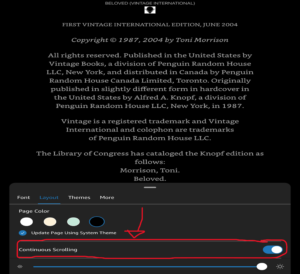
4. Trong menu bố cục, bạn có thể tìm thấy tùy chọn để bật hoặc tắt tính năng cuộn liên tục. Lưu ý rằng tính năng cuộn liên tục được bật theo mặc định. Nếu bạn chưa thay đổi cài đặt này trước đây, có thể bạn không cần bật tính năng này.
Khi bạn đã bật tính năng cuộn liên tục, bạn sẽ có thể cuộn qua toàn bộ cuốn sách bằng một trang.
Cách bật tính năng cuộn liên tục trong ứng dụng Kindle Android
Phương pháp cho phép cuộn liên tục trong ứng dụng Kindle trên Android, nó cũng giống như đối với iPhone. Cuộn liên tục được bật theo mặc định khi ứng dụng Kindle được cài đặt trên thiết bị Android.
Nếu vì lý do nào đó, tính năng cuộn liên tục đã bị tắt, bạn có thể bật lại tính năng này bằng cách làm theo các bước tương tự được liệt kê ở trên. Đầu tiên, hãy mở ứng dụng và điều hướng đến cuốn sách bạn muốn sử dụng bằng cách cuộn liên tục.
Khi bạn đã ở đó, hãy tìm biểu tượng “Aa”, biểu tượng này sẽ nằm ở góc trên cùng bên phải của màn hình. Nhấn vào menu này và bạn sẽ thấy một menu bật lên ở cuối màn hình. Trong menu bật lên này, hãy chọn tab “Thiết kế”.
Ở đó, bạn sẽ có thể bật tính năng cuộn liên tục, cho phép bạn cuộn qua toàn bộ cuốn sách trên một trang. Sử dụng các hình ảnh ở trên để giúp bạn xác định các biểu tượng và menu bạn đang tìm kiếm.
Tại sao cuộn liên tục lại tự tắt?
Có một số trường hợp tính năng cuộn liên tục có thể bị tắt. Những trường hợp này rất hiếm và thường xảy ra do trục trặc phần mềm hoặc lỗi ứng dụng nào đó.
Một nguyên nhân phổ biến khác của việc không thể truy cập tính năng cuộn liên tục là sách điện tử bạn đang cố đọc không hỗ trợ tính năng cuộn liên tục. Chủ đề này sẽ được thảo luận chi tiết trong phần sau của hướng dẫn này.
tại sao ứng dụng Kindle cho biết “Tính năng cuộn liền mạch không khả dụng cho nội dung này”?
Trong khi hầu hết các sách điện tử có sẵn trong cửa hàng Kindle sẽ được tối ưu hóa để sử dụng với tính năng cuộn liên tục, một số không được hỗ trợ. Điều này sẽ khiến thông báo “Cuộn liên tục không khả dụng cho nội dung này”.
Một số lỗi và trục trặc có thể khiến thông báo này được hiển thị cho người dùng. Lỗi và sự cố không phải là phổ biến, nhưng chúng có thể xảy ra khi sử dụng bất kỳ ứng dụng phần mềm nào.
Bạn nên đảm bảo kiểm tra tính tương thích của bất kỳ sách điện tử nào bạn mua để xem liệu chúng có thể sử dụng tính năng cuộn liên tục của ứng dụng hay không Kindle. Nếu sách điện tử bạn đã mua là sách chỉ tải về, thì bạn sẽ không thể sử dụng tính năng cuộn liên tục trong khi đọc.
Cách tắt tính năng cuộn liên tục
Nếu bạn không phải là người yêu thích tính năng cuộn liên tục mới và muốn tắt tính năng này, bạn có thể làm như vậy bằng cách làm theo một vài bước đơn giản. Xin lưu ý rằng điều này áp dụng cho người dùng ứng dụng Kindle trên tất cả các thiết bị, bao gồm cả Android và iPhone.
1. Trước tiên, bạn cần mở ứng dụng Kindle và điều hướng đến cuốn sách bạn muốn sử dụng với các tính năng cuộn liên tục.
2. Khi bạn ở đó, bạn sẽ thấy một số biểu tượng ở trên cùng bên phải của màn hình. Trong số các biểu tượng này, có một biểu tượng trông giống như “Aa”, “a” có viết hoa và không viết hoa. Sử dụng hình ảnh bên dưới để xác định biểu tượng này.
3. Nhấn vào biểu tượng này sẽ xuất hiện menu nơi bạn có thể thay đổi cài đặt hiển thị sách của mình. Đây là nơi bạn sẽ tìm thấy nhiều tùy chọn mà ứng dụng Kindle phải cung cấp cho người dùng. Khi menu này hiển thị với bạn, hãy nhấn vào tab bố cục. Sử dụng hình ảnh bên dưới để giúp bạn xác định tùy chọn menu này.
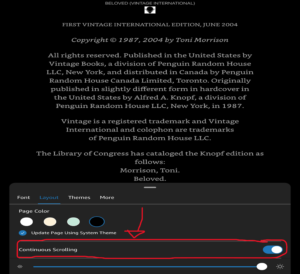
4. Trong menu bố cục, bạn có thể tìm thấy tùy chọn để bật hoặc tắt tính năng cuộn liên tục. Lưu ý rằng tính năng cuộn liên tục được bật theo mặc định. Nếu bạn chưa thay đổi cài đặt này trước đây, có thể bạn không cần bật tính năng này. Khi bạn đã bật tính năng cuộn liên tục, bạn sẽ có thể cuộn qua toàn bộ cuốn sách bằng một trang.
Cách khắc phục sự cố với tính năng cuộn liên tục của ứng dụng Kindle
Nếu vì bất kỳ lý do gì mà bạn gặp sự cố với tính năng cuộn liên tục của ứng dụng Kindle, thì bạn có thể muốn xem xét một số phương pháp khắc phục sự cố được liệt kê bên dưới để giúp giải quyết sự cố của mình. Tất cả các phương pháp này đã được chứng minh là giúp giải quyết các vấn đề trong ứng dụng Kindle.
1. Cập nhật ứng dụng Kindle
Giống như bất kỳ ứng dụng phần mềm nào, ứng dụng Kindle nó phụ thuộc vào các bản cập nhật thường xuyên để đảm bảo hoạt động tốt. Nếu bạn chậm cập nhật, bạn có nguy cơ gặp lỗi khi sử dụng ứng dụng thường xuyên hơn. Điều này có thể dẫn đến các vấn đề khó chịu, chẳng hạn như cuộn liên tục không hoạt động bình thường.
Các lỗi và trục trặc gây ra các loại lỗi này thường được sửa khi các bản cập nhật mới được áp dụng cho ứng dụng của bạn. Do đó, điều rất quan trọng là bạn phải cập nhật các bản cập nhật cho ứng dụng của mình để ứng dụng tiếp tục hoạt động bình thường.
2. khởi động lại ứng dụng Kindle
Đôi khi tất cả những gì một ứng dụng cần để khuyến khích giải quyết bất kỳ lỗi thời gian chạy nào có thể gây ra sự cố là khởi động lại nhanh chóng. Việc đặt lại sẽ chấm dứt bất kỳ chức năng sai nào có thể khiến tính năng cuộn liên tục của bạn không hoạt động bình thường.
3. Cài đặt lại ứng dụng Kindle
Tệp ứng dụng của bạn Kindle chúng có thể bị hỏng hoặc bị phân mảnh theo thời gian, điều này có thể gây ra nhiều loại sự cố chức năng khác nhau, bao gồm cả việc cuộn liên tục không hoạt động bình thường.
Việc cài đặt lại ứng dụng có thể giúp giải quyết những vấn đề này bằng cách thay thế mọi tệp có khả năng bị hỏng bằng các bản sao mới. Đây có thể là một trong những phương pháp khắc phục sự cố tốt nhất nên thử khi bạn gặp bất kỳ loại sự cố nào với ứng dụng Kindle.
Bạn sẽ không mất bất kỳ sách nào đã lưu hoặc cài đặt người dùng của mình bằng cách cài đặt lại ứng dụng. Tất cả thông tin và cài đặt thư viện người dùng của bạn đều được liên kết với tài khoản của bạn. Amazonkhông phải ứng dụng.
4. Giữ liên lạc với Amazon
Nếu bạn gặp sự cố dai dẳng với ứng dụng của mình Kindle và không có phương pháp khắc phục sự cố nào ở trên giải quyết được sự cố của bạn, bạn nên xem xét liên hệ với bộ phận hỗ trợ. Amazon để điều tra thêm vấn đề của bạn.
Bạn sẽ cần cung cấp tài khoản chi tiết về vấn đề của mình, tài khoản này sau đó sẽ được theo dõi bởi một người nào đó từ nhóm kỹ thuật tại Amazon. Họ sẽ giúp hướng dẫn bạn các phương pháp khắc phục sự cố có thể có. mà bạn có thể đã bỏ lỡ.
Bạn nên thử cả hai phương pháp khắc phục sự cố trên trước khi liên hệ Amazonvì họ thường giải quyết các vấn đề với ứng dụng Kindle. Có khả năng là sự hỗ trợ Amazon đề xuất các phương pháp khắc phục sự cố này cho bạn, vì vậy nó có thể giúp bạn tiết kiệm thời gian nếu bạn đã thử chúng.
những suy nghĩ cuối cùng
Hướng dẫn này đã chia nhỏ tính năng cuộn liên tục của ứng dụng Kindlevà bao gồm hướng dẫn chi tiết về cách bật và tắt tính năng này. Nếu bạn đang gặp sự cố với tính năng này, các phương pháp khắc phục sự cố được liệt kê ở trên có thể giúp bạn giải quyết sự cố của mình một cách nhanh chóng và dễ dàng.
Tính năng cuộn liên tục là một bổ sung tuyệt vời cho chất lượng cuộc sống của ứng dụng vốn đã rất ấn tượng. Kindle cho iPhone và các thiết bị Android. Với hướng dẫn này, bây giờ bạn có tất cả thông tin cần thiết để sử dụng tính năng này và khắc phục bất kỳ sự cố tiềm ẩn nào bạn có thể gặp phải khi sử dụng nó.
Bài đăng Cách bật tính năng cuộn liên tục trong ứng dụng Kindle lần đầu tiên xuất hiện trên Techzillo.
